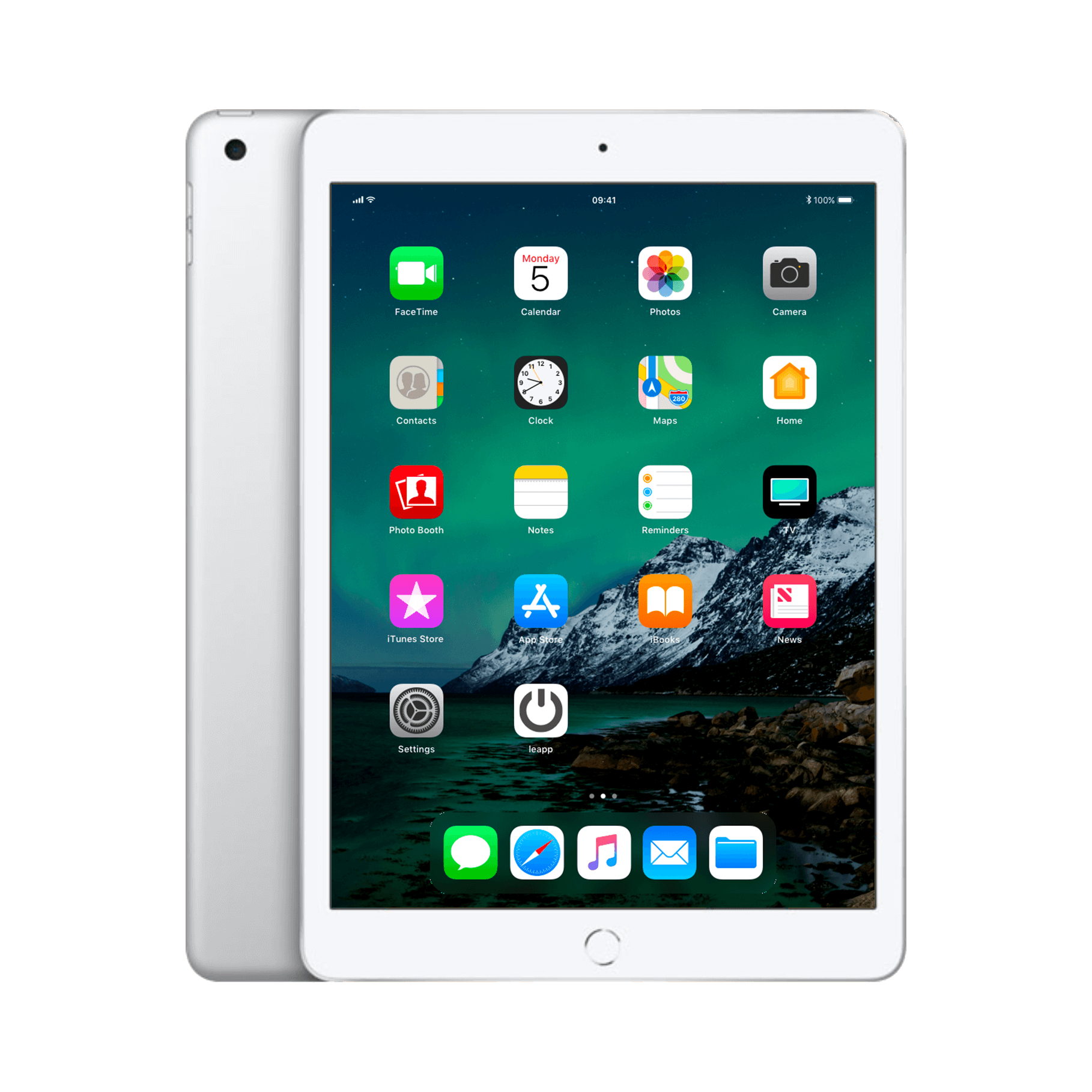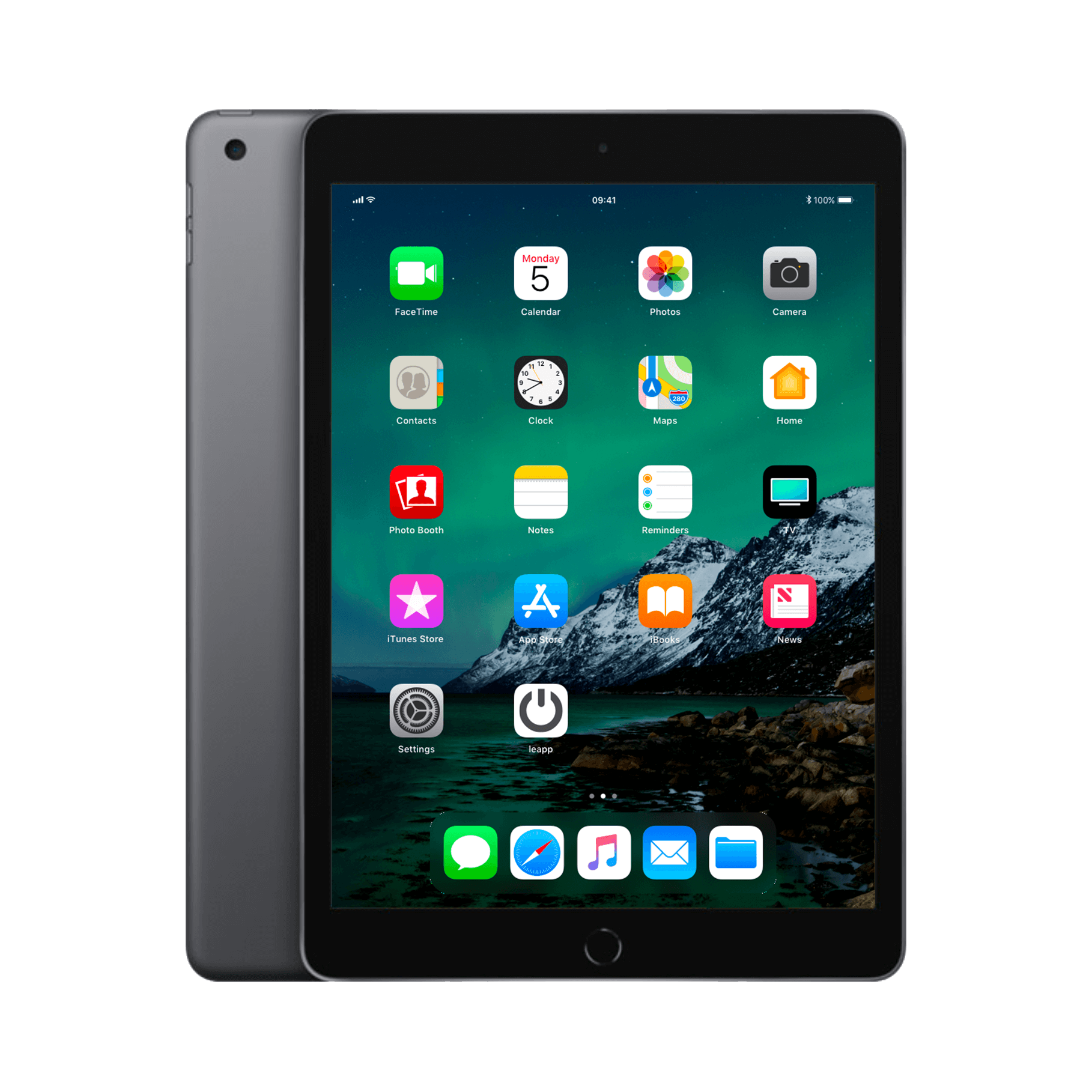iPadOS 16 updaten: voorbereiding is alles
Je iPad updaten naar iPadOS 16. Klinkt simpel. Download, installeer, klaar. Maar de praktijk is weerbarstiger. Compatibiliteitsproblemen, verdwenen data, crashende apps - de horrorverhalen stapelen zich op. Toch klikken duizenden mensen dagelijks zonder nadenken op 'installeer nu'. Precies daar gaat het mis. Want een succesvolle update draait niet om het vermijden van problemen, maar om het slim voorbereiden erop. Met de juiste iPad Pro en accessoires maak je van een potentiële nachtmerrie een fluitje van een cent. Vergeet de standaard Apple-handleidingen. Dit artikel geeft je de échte stappen die werken - inclusief de trucs die Apple je niet vertelt.
Nuttige links
- Refurbished iPad collectie - compatibele modellen voor iPadOS 16
- iPad Pro refurbished - krachtige tablets voor optimale prestaties
- Accessoires - essentiële toebehoren voor je iPad
De realiteit van iPadOS 16 updaten
Een iPad updaten naar iPadOS 16 lijkt kinderlijk eenvoudig. Toch loopt het voor veel gebruikers uit op een digitale nachtmerrie. Apps die niet meer opstarten, bestanden die verdwijnen, een tablet die trager wordt dan een oude Windows-pc. Deze problemen zijn niet onvermijdelijk. Met de juiste voorbereiding voorkom je de meeste ellende.
De kern van het probleem ligt niet bij Apple's software. Het zit hem in de automatische update-reflex die veel gebruikers hebben ontwikkeld. Ze klikken op 'installeer nu' zonder ook maar één seconde stil te staan bij de gevolgen. Dit artikel geeft je de praktische stappen die écht werken.
Compatibiliteitscheck: de eerste hindernis
iPadOS 16 draait niet op alle tablets. Apple heeft de systeemvereisten flink opgeschroefd. Deze modellen zijn compatibel:
- iPad Pro (alle modellen)
- iPad Air (3e generatie en nieuwer)
- iPad (5e generatie en nieuwer)
- iPad mini (5e generatie en nieuwer)
Heb je een ouder model? Dan stopt je update-avontuur hier. Dit hoeft geen ramp te zijn. Veel oudere tablets werken prima met hun huidige besturingssysteem. Wil je toch de nieuwste functies? Overweeg dan een refurbished model. Deze apparaten bieden moderne specificaties zonder de hoofdprijs.
Voorbereidingen die Apple verzwijgt
Ruimte vrijmaken
De update heeft minimaal 5 GB vrije ruimte nodig. In werkelijkheid heb je beter 10 GB beschikbaar. Het systeem maakt tijdelijke bestanden aan tijdens de installatie. Deze verdwijnen later weer, maar zonder voldoende ruimte loopt de update vast.
Controleer je opslagruimte via Instellingen > Algemeen > iPad-opslag. Verwijder grote apps die je niet gebruikt. Films en series kun je later opnieuw downloaden. Foto's en video's zet je tijdelijk in de cloud.
Back-up strategie
Een back-up maken is geen optie, het is een vereiste. Apple's standaard iCloud-back-up is prima, maar heeft beperkingen. De gratis 5 GB is vaak niet genoeg. Hier zijn drie alternatieven:
- iTunes/Finder back-up: Sluit je tablet aan op een computer. Deze methode maakt een complete kopie van alles, inclusief app-data en instellingen.
- Externe opslag: Gebruik een USB-stick of externe schijf met Lightning/USB-C aansluiting. Kopieer belangrijke bestanden handmatig.
- Cloud-diensten: Combineer iCloud met Google Drive of Dropbox. Zo spreid je het risico.
Apps controleren
Niet alle apps werken meteen met iPadOS 16. Controleer vooraf of jouw essentiële apps compatibel zijn. Dit doe je door de App Store te openen en naar de updates-sectie te gaan. Ontwikkelaars vermelden vaak compatibiliteitsproblemen in de update-notities.
Zakelijke apps verdienen extra aandacht. Banking-apps, authenticatie-tools en werk-gerelateerde software kunnen tijdelijk onbruikbaar worden. Neem contact op met de leverancier als je twijfelt.
De installatie: stap voor stap
Timing is alles
Kies het juiste moment voor de update. Niet vlak voor een belangrijke presentatie of tijdens je vakantie. Plan minimaal twee uur in. De download duurt 30 minuten, de installatie nog eens 45 minuten. Tel daar troubleshooting bij op.
Sluit je tablet aan op de lader. Een lege batterij tijdens de update betekent gegarandeerd problemen. Zorg voor een stabiele wifi-verbinding. Mobiele data is geen optie voor deze omvang.
Het update-proces
- Open Instellingen > Algemeen > Software-update
- Download eerst de update volledig voordat je installeert
- Lees de release notes - daar staan bekende problemen in
- Start de installatie wanneer je tablet aangesloten is op stroom
- Raak het apparaat niet aan tijdens het proces
De tablet herstart meerdere keren. Dit is normaal. Het Apple-logo verschijnt met een voortgangsbalk. Deze kan minutenlang stilstaan. Geduld is essentieel.
Problemen oplossen na de update
Prestatieproblemen
Je tablet voelt traag aan na de update? Dit komt door achtergrondprocessen die de eerste dagen draaien. Het systeem indexeert bestanden opnieuw, optimaliseert foto's en synchroniseert data. Geef het apparaat 48 uur de tijd.
Blijven de problemen? Reset de netwerkinstellingen via Instellingen > Algemeen > Stel opnieuw in > Herstel netwerkinstellingen. Dit lost veel synchronisatieproblemen op.
Apps die crashen
Sommige apps moeten opnieuw geïnstalleerd worden. Verwijder de problematische app volledig. Download hem opnieuw uit de App Store. Je app-data blijft meestal bewaard in iCloud.
Batterij loopt snel leeg
De batterijduur kan de eerste week tegenvallen. Het systeem draait extra processen op de achtergrond. Schakel tijdelijk onnodige functies uit:
- Achtergrond app-vernieuwing
- Automatische downloads
- Hey Siri
Na een week stabiliseert de batterijduur weer.
Nieuwe functies optimaal benutten
iPadOS 16 brengt Stage Manager voor verbeterde multitasking. Deze functie werkt alleen op modellen met M1-chip of nieuwer. Externe beeldschermen worden nu volledig ondersteund. Je tablet wordt een mini-werkstation.
De Weer-app is eindelijk beschikbaar. Freeform biedt een oneindig whiteboard voor brainstormsessies. Live Text werkt nu ook in video's. Deze functies vereisen wel moderne hardware voor optimale prestaties.
De realiteit van refurbished
Overweeg je een nieuwe tablet voor iPadOS 16? Een refurbished model biedt dezelfde functionaliteit voor een fractie van de prijs. Deze apparaten zijn professioneel gereviseerd en getest. Ze komen met garantie en ondersteunen alle nieuwe functies.
Het verschil met nieuw? Minimaal. De prestaties zijn identiek. De software draait even soepel. Je bespaart honderden euro's die je beter aan accessoires kunt besteden. Een toetsenbord of Apple Pencil maken meer verschil dan een gloednieuw apparaat.
Conclusie: voorbereid is gewaarschuwd
Een succesvolle update naar iPadOS 16 draait om voorbereiding. Controleer compatibiliteit, maak back-ups, ruim op en kies het juiste moment. Problemen zijn oplosbaar met geduld en de juiste aanpak. De nieuwe functies maken de moeite meer dan waard, vooral op moderne hardware.
Conclusie: smart updaten voorkomt problemen
iPadOS 16 updaten hoeft geen drama te worden. Met de juiste voorbereiding - back-up maken, ruimte vrijmaken, apps controleren - voorkom je de meeste problemen. Geef je tablet na de update een paar dagen om te wennen. Prestatieproblemen lossen zich meestal vanzelf op. Werkt je huidige model niet meer mee? Een refurbished iPad biedt alle voordelen van de nieuwe software zonder de hoofdprijs. Het belangrijkste: neem de tijd en klik niet zomaar op 'installeer nu'. Een uurtje voorbereiding scheelt dagen frustratie.